qui puoi trovare qualche risposta ai tuoi
dubbi.
Se l'argomento che ti interessa non è
presente, ti prego di segnalarmelo.
Questo tutorial è stato scritto con PSP X2, ma può essere eseguito anche con le altre versioni di PSP.
Per tradurlo, l'ho eseguito con PSP X.
Occorrente:
Materiale qui
I tubes che ho usato sono di Farouche e CLMS.
Rispetta il lavoro degli autori e mantieni inalterati i tubes.
Metti il motivo GoldFoil.jpg nella cartella Motivi.
Controlla nella cartella se è presente il motivo Corel_08_076.pspimage. Se non ce l'hai, metti quello fornito con il tutorial nella cartella dei Motivi.
In ogni caso, aprendo i due files in PSP e minimizzandoli nella tua area di lavoro, li troverai nella lista dei motivi disponibili, quando ti serviranno.
Apri una nuova immagine trasparente 650 x 500 pixels.
Imposta il colore di primo piano con #38332f,
e riempi  l'immagine trasparente con questo colore.
l'immagine trasparente con questo colore.
Passa il colore di primo piano a Motivi e seleziona il motivo delle nuvole, con i seguenti settaggi.
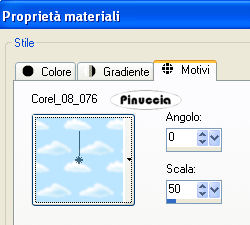
Livelli>Nuovo livello raster.
Riempi  il nuovo livello con il Motivo di primo piano.
il nuovo livello con il Motivo di primo piano.
Cambia la modalità di miscelatura di questo livello in Moltiplica,
e abbassa l'opacità al 70%.

Apri BeautifulShip1.psp, e vai a Modifica>Copia.
non chiudere il tube, perchè ti servirà ancora.
Torna al tuo lavoro e vai a Modifica>Incolla come nuovo livello.
Immagine>Ridimensiona, al 120%, tutti i livelli non selezionato.
Sposta  la neve un po' più a destra.
la neve un po' più a destra.
Regola>Luminosità e Contrasto>Luminosità e contrasto.
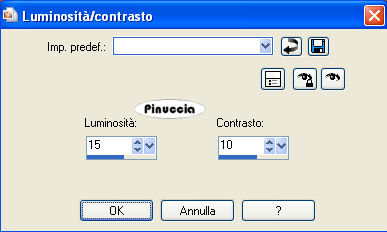
Apri cmlsface027a80b1.psp, e vai a Modifica>Copia.
Torna al tuo lavoro e vai a Modifica>Incolla come nuovo livello.
Immagine>Rifletti.
Sposta  il tube completamente a sinistra, vedi il mio esempio.
il tube completamente a sinistra, vedi il mio esempio.
Cambia la modalità di miscelatura di questo livello in Indebolisci.

Attiva il livello Raster 3.
Attiva lo strumento Gomma  , dimensione 50, opacità 10,
, dimensione 50, opacità 10,
e cancella il segno delle rocce dal viso della donna.

se non riesci a visualizzare bene le rocce abbassa momentaneamente l'opacità del livello della donna.

Attiva nuovamente il tube BeautifulShip1.psp.
Attiva lo strumento Selezione a mano libera  , da punto a punto,
, da punto a punto,
e traccia una selezione come nell'esempio.
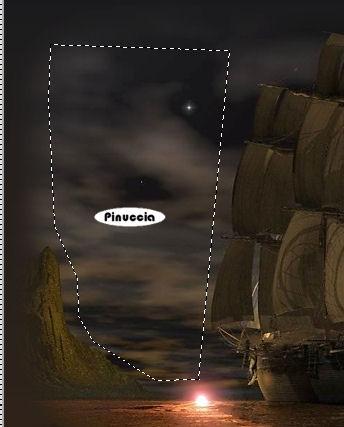
Modifica>Copia.
Torna al tuo lavoro e vai a Modifica>Incolla come nuovo livello.
Immagine>Ridimensiona, al 120%, tutti i livelli non selezionato.
Posiziona  la parte di sfondo in alto a sinistra, parallela all'orizzonte.
la parte di sfondo in alto a sinistra, parallela all'orizzonte.
La mia posizione:
Pos.x: -66,00
Pos.y: - 10,00
attivando lo strumento Puntatore  , nella barra superiore potrai controllare i dettagli della posizione.
, nella barra superiore potrai controllare i dettagli della posizione.
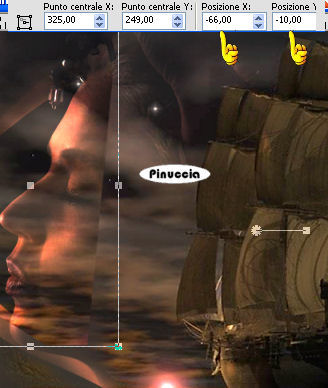
Attiva lo strumento Gomma  , dimensione 50, opacità 10,
e cancella i segni netti del bordo.
, dimensione 50, opacità 10,
e cancella i segni netti del bordo.
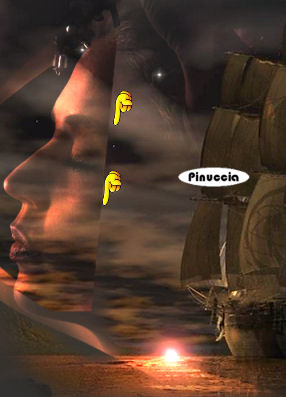
Nel mio esempio la stella è visibile all'esterno del viso della donna.
Se dovesse rimanere sulla fronte della donna, attiva nuovamente la gomma e cancellala.

Livelli>Unisci>Unisci tutto.
Modifica>Copia.
Selezione>Seleziona tutto.
Immagine>Aggiungi bordatura, 1 pixel, simmetriche, con il colore bianco.
Selezione>Inverti.
Passa il colore di primo piano a Motivi e seleziona il motivo GoldFoil, portando la scala a 100.
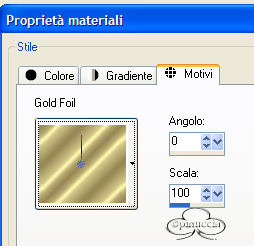
Riempi  la selezione con il motivo oro.
la selezione con il motivo oro.
Selezione>Seleziona tutto.
Immagine>Aggiungi bordatura, 24 pixels, simmetriche, con il colore bianco.
Selezione>Inverti.
Livelli>Nuovo livello raster.
Modifica>Incolla nella selezione.
Livelli>Duplica.
Effetti>Effetti artistici>Smalto, con i seguenti settaggi e con il colore di primo piano #38332f.
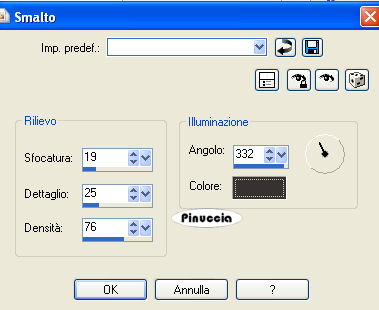
Selezione>Deseleziona.
Attiva lo strumento Selezione 
clicca sull'icona Selezione personalizzata 
e imposta i seguenti settaggi:

Premi sulla tastiera il tasto CANC 
Selezione>Deseleziona.
Livelli>Duplica.
Immagine>Rifletti.
Livelli>Unisci>Unisci giù.
Regola>Tonalità e saturazione>Viraggio:
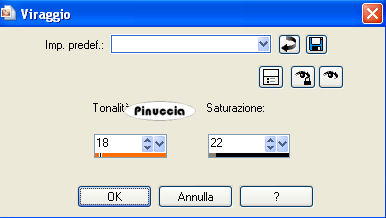
Poichè rimangono due sgradevoli segni chiari sulla cornice:
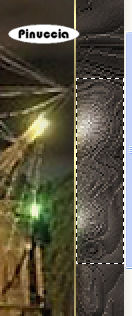
attiva lo strumento Selezione  , rettangolo,
, rettangolo,
e seleziona una piccola parte della cornice pressappoco della stessa dimensione:
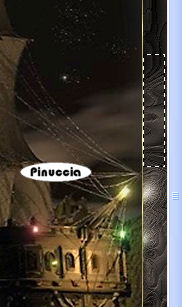
Modifica>Copia.
Selezione>Deseleziona.
Modifica>Incolla come nuovo livello.
probabilmente avrai difficoltà a riconoscere nella tag il piccolo frammento di cornice.
Per individuarlo, attiva lo strumento Puntatore  .
.
e sposta il frammento sopra i segni luminosi:
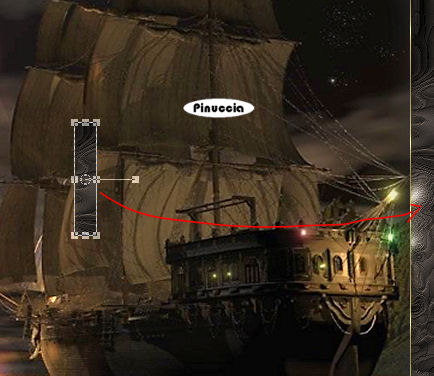
Livelli>Duplica.
Immagine>Rifletti.
Ingrandisci l'immagine per controllare se, con l'inserimento delle due piccole parti di cornici, non sia stata intaccata la cornice dorata (in questo caso, rimedia con la gomma).
Quando hai finito, attiva il livello superiore.
Livelli>Unisci>Unisci giù, 2 volte.
Avrai così la cornice su un unico livello.
Selezione>Seleziona tutto.
Immagine>Aggiungi bordatura, 1 pixel, simmetriche, con il colore bianco.
Selezione>Inverti.
Riempi  la selezione con il motivo oro.
la selezione con il motivo oro.
Selezione>Deseleziona.
Attiva lo strumento Testo  e scegli un bel font.
e scegli un bel font.
Per il mio esempio ho usato il font PassionsConflictROB, dimensione 72, crea come vettore.
Scrivi il tuo testo e spostalo in basso a sinistra.
Livelli>Converti in livello raster.
Cambia la modalità di miscelatura di questo livello in Indebolisci.
Livelli>Duplica.
Se vuoi, aggiungi il tuo nome e/o il tuo watermark.
Livelli>Unisci>Unisci tutto e salva in formato jpg.
Un esperimento animato con Sqirlz Water Reflections:


Se hai problemi o dubbi, o trovi un link non funzionante,
o anche soltanto per un saluto, scrivimi.
12 Agosto 2008